د عکس خوښ iPhone کارونکي (لکه زما په څیر!) پوهیږي چې تاسو کولی شئ په خپل آی فون کې د ټن عکسونو سره باد وکړئ. که تاسو غواړئ چې دا وړ عکسونه په خپل کمپیوټر کې وګورئ او خوندي محلي بیک اپ ولرئ ، نو تاسو اړتیا لرئ پوه شئ چې کمپیوټر ته د آی فون څخه عکسونه څنګه لیږدئ.
مننه ، عکسونه له یو ځای څخه بل ځای ته حرکت کول اسانه دي. دا لاسي لارښود به تاسو د لارښود له لارې پرمخ بوځي کمپیوټر ته د آی فون څخه عکسونو لیږدولو اختیارونه ، که تاسو ماک ، کمپیوټر ولرئ ، یا د آی کلاډ کارول غواړئ.
د آی فون څخه کمپیوټر ته د عکسونو لیږدولو څرنګوالی
د خپل آی فون څخه وینډوز کمپیوټر ته عکسونو لیږدولو لپاره ، تاسو اړتیا لرئ په یوه پای کې د USB پلګ سره بلډ ته اړتیا ولرئ او په بل اړخ کې د آی فون چارجینګ پلګ (چې د USB کورډ ته د ر lightا په نوم هم پیژندل کیږي).
ولې زما تلیفون خدمت نلري
خپل کیبل په کمپیوټر کې کمپیوټر ته واچوئ. ستاسو آی فون ممکن تاسو څخه وپوښتل شي ایا دا سمه ده چې دا کمپیوټر باور ولري. په ټیپ وکړئ باور که دا راپورته شي. تاسو ممکن د خپل iPhone انلاین کول هم ولرئ. د خپل iPhone خلاصولو لپاره خپل پاس کوډ داخل کړئ یا تلیفون وکړئ.
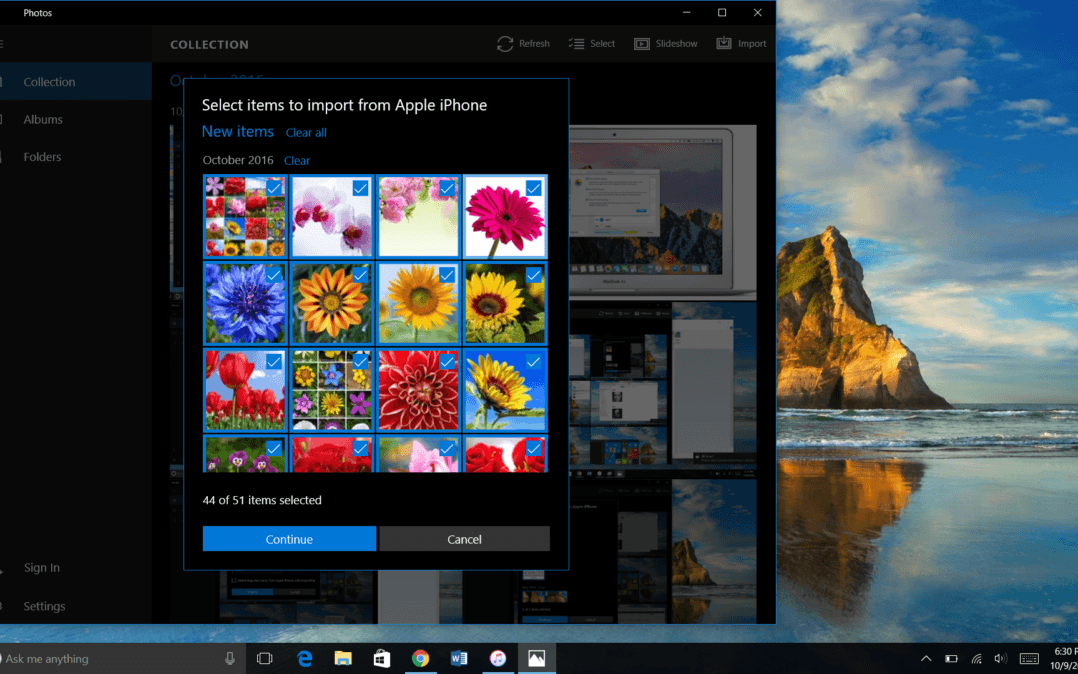 ستاسو د آی فون سره خبرې کولو لپاره ، ستاسو کمپیوټر به د سافټویر یوه برخه ډاونلوډ کړي چې د ډرایور په نوم یادیږي. دا باید په اوتومات ډول نصب شي کله چې تاسو د لومړي ځل لپاره په خپل فون کې پلګ وکړئ ، مګر دا څو دقیقې وخت نیسي. صبر وکړئ لومړی ځل چې تاسو خپل کمپیوټر کمپیوټر کې نصب کړئ!
ستاسو د آی فون سره خبرې کولو لپاره ، ستاسو کمپیوټر به د سافټویر یوه برخه ډاونلوډ کړي چې د ډرایور په نوم یادیږي. دا باید په اوتومات ډول نصب شي کله چې تاسو د لومړي ځل لپاره په خپل فون کې پلګ وکړئ ، مګر دا څو دقیقې وخت نیسي. صبر وکړئ لومړی ځل چې تاسو خپل کمپیوټر کمپیوټر کې نصب کړئ!
زه شخصا د آیفون څخه زما کمپیوټر ته د عکسونو لیږدولو لپاره کاروم (موږ په یوه دقیقه کې پدې اړه خبرې کوو). نو کله چې ما د خپل آی فون عکسونه خپل کمپیوټر ته د لیږدولو هڅه وکړه ، نو زه په ستونزه کې راپورته شوم: ځینې د برانډ نومونه اجازه نه ورکوي تاسو عکسونه انتقال کړي. کله چې تاسو دا هڅه کوئ ، ډاډ ترلاسه کړئ چې تاسو د USB کورډ لپاره د آپیل رningا کار کوئ. ما خپل درس زده کړ!
یوځل چې تاسو خپل کمپیوټر کمپیوټر ته ننوځئ ، نو ځان خلاص کړئ د عکسونو ایپ . تاسو کولی شئ دا د سټارټ مینو کې ومومئ. یوازې د برنامو له لارې سکرول تر هغه چې تاسو “P” ته ورشئ او بیا په عکسونو کلیک وکړئ. تاسو کولی شئ د خپل وینډوز لټون ساحې ته لاړ شئ او د موندلو لپاره یې 'عکسونه' ټایپ کړئ.
 یوځل چې د عکسونو اپین خلاص وي ، غوره یې کړئ واردول د برنامې ښیې - کی corner اړخ کې. هغه عکسونه غوره کړئ چې تاسو واردول غواړئ ، بیا کلیک وکړئ دوام ورکړئ . راتلونکی سکرین تاسو ته اجازه درکوي چیرې چې عکسونه به ستاسو په کمپیوټر کې خوندي شي ، دوی به څنګه تنظیم شي ، او ایا تاسو غواړئ چې په اتوماتيک ډول د خپل آیفون څخه وارد شوي عکسونه حذف کړئ.
یوځل چې د عکسونو اپین خلاص وي ، غوره یې کړئ واردول د برنامې ښیې - کی corner اړخ کې. هغه عکسونه غوره کړئ چې تاسو واردول غواړئ ، بیا کلیک وکړئ دوام ورکړئ . راتلونکی سکرین تاسو ته اجازه درکوي چیرې چې عکسونه به ستاسو په کمپیوټر کې خوندي شي ، دوی به څنګه تنظیم شي ، او ایا تاسو غواړئ چې په اتوماتيک ډول د خپل آیفون څخه وارد شوي عکسونه حذف کړئ.
مبارک شه! تاسو د خپل آی فون څخه کمپیوټر ته عکسونه لیږدولي دي. کله چې لیږد بشپړ وي ، تاسو کولی شئ هر وخت په خپل کمپیوټر کې د آی فون عکسونو ته لاسرسی ومومئ ، حتی که چیرې وسیله په کمپیوټر کې نه وي تړلې.
د آی فون څخه میک ته د عکسونو لیږدولو څرنګوالی
د خپل آی فون څخه میک کمپیوټر ته د عکسونو لیږدولو لپاره ، تاسو به ورته بریښنایی USB کورډ ته وکاروئ. د کیبل یوه پای خپل کمپیوټر ته واستوئ او بل پای یې خپل آیفون ته واړوئ.
تاسو ممکن ورته اشارې هم وګورئ ، تاسو څخه غوښتنه کوي چې پدې کمپیوټر باور وکړي. ډاډ ترلاسه کړئ چې ستاسو آی فون چلول شوی او غیر لاک شوی دی.
یوځل چې ستاسو iPhone ستاسو میک ته ننوځي ، کمپیوټر باید په اوتومات ډول د عکسونو اپیټ پرانيزي. که دا نه وي ، تاسو کولی شئ دا پخپله خلاص کړئ. نوی خلاص کړئ موندونکی کړکۍ ، کلیک غوښتنلیکونه کی the اړخ کې ، او د خلاصولو لپاره دوه ځله کلیک وکړئ عکسونه .
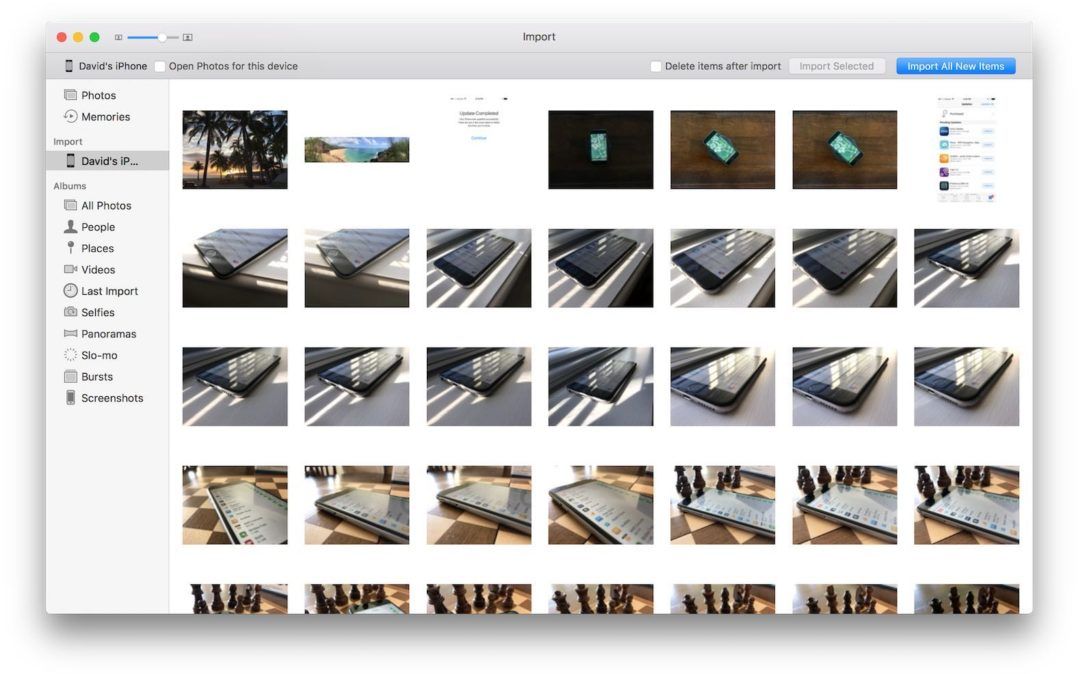
په خلاص عکس عکس کې ، خپل iPhone د لاندې لاندې غوره کړئ واردول ټوپ په کی left لاس اړخ پټې کې. دا پا pageه به تاسو ته ستاسو په وصل شوي iPhone ټول موجود رسنۍ وښیې. تاسو هم کولی شئ دلته د خپل آی فون په اړخ پټې کې غوره کولو سره ترلاسه کړئ.
له دې ځایه تاسو کولی شئ ټول نوي عکسونه وارد کړئ یا هغه عکسونه غوره کړئ چې تاسو غواړئ له خپل آی فون څخه خپل کمپیوټر ته انتقال کړئ ، بیا کلیک وکړئ ټاکل شوی واردول . تاسو به د پریکړې کولو ته وهڅول شي که تاسو غواړئ هغه عکسونه حذف کړئ چې تاسو یوازې د خپل آیفون کمپیوټر ته لیږدولي.
اوس ستاسو د آی فون عکسونه په خوندي ډول ستاسو په میک کې زیرمه شوي! تاسو کولی شئ د دوی له لارې هر وخت وکتل شئ ، حتی که ستاسو کمپیوټر ستاسو د آیفون سره ونښلول شي.
د آی کلود استعمالولو سره د آی فون عکسونو لیږدونې څرنګوالی
که تاسو نه غواړئ په لاسي ډول د خپل آی فون څخه کمپیوټر ته عکسونه انتقال کړئ ، نو iCloud خورا اسانه دی. دا کولی شي په اتوماتيک ډول دواړه عکسونه iCloud او ستاسو کمپیوټر ته واستوي. تاسو باید دا تنظیم کړئ ، او بیا بیرته ناست شئ او اجازه راکړئ iCloud خپل شی ترسره کړي. دا زما شخصي غوره لاره ده چې زما د آیفون څخه کمپیوټر ته عکسونه لیږدوم.
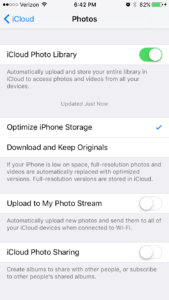 لومړی ځل چې تاسو نوی آی فون وګرځوئ ، نو دا به تاسو ته په آی کلود کې د ننوتلو غوښتنه وکړي. تاسو دا د خپل ایپل ID سره ترسره کوئ. کارن نوم او رمز ورته دی. که تاسو دا نه وی کړی ، تاسو کولی شئ د ترتیباتو مینو څخه هر وخت په خپل آی فون کې iCloud تنظیم کړئ. ورتګ امستنې → iCloud → iCloud ډرایو . د آی کلاډ ډرایو ته نږدې کیدو لپاره د آی کلاډ ډرایو ته نژدې سویچ ټایپ کړئ. په اصلي iCloud مینو کې ، پر تپ کړئ عکسونه . د آی کلاډ عکس کتابتون ته وروسته سویچ باید زرغون وي. که دا نه وي ، چالانول مو آن ټایپ کړئ د آی کلود عکس کتابتون .
لومړی ځل چې تاسو نوی آی فون وګرځوئ ، نو دا به تاسو ته په آی کلود کې د ننوتلو غوښتنه وکړي. تاسو دا د خپل ایپل ID سره ترسره کوئ. کارن نوم او رمز ورته دی. که تاسو دا نه وی کړی ، تاسو کولی شئ د ترتیباتو مینو څخه هر وخت په خپل آی فون کې iCloud تنظیم کړئ. ورتګ امستنې → iCloud → iCloud ډرایو . د آی کلاډ ډرایو ته نږدې کیدو لپاره د آی کلاډ ډرایو ته نژدې سویچ ټایپ کړئ. په اصلي iCloud مینو کې ، پر تپ کړئ عکسونه . د آی کلاډ عکس کتابتون ته وروسته سویچ باید زرغون وي. که دا نه وي ، چالانول مو آن ټایپ کړئ د آی کلود عکس کتابتون .
بل ، تاسو اړتیا لرئ په خپل کمپیوټر کې iCloud تنظیم کړئ. د وینډوز کمپیوټر لپاره ، تاسو به د وینډوز لپاره iCloud ډاونلوډ کړئ . آی کلود لا دمخه په میکس کې جوړ شوی دی. په خپل میک کې د آی کلود تنظیم کولو لپاره کلیک وکړئ د اپیل نښه وټاکئ سیسټم غوره توبونه ، او کلیک وکړئ iCloud . د خدماتو تنظیم کولو ته اشاره تعقیب کړئ ، او ډاډ ترلاسه کړئ چې عکسونه غوره شوي کله چې تاسو د آی کلاسډ سره ترکیب کولو لپاره کوم توکي غوره کړئ. وټاکئ غوراوي د عکسونو کلمې ته وروسته ، او ډاډ ترلاسه کړئ چې د آی کلود عکس کتابتون غوره شوی.
یوځل چې iCloud ستاسو په کمپیوټر کې تنظیم شوی ، کوم عکس چې ستاسو له آیفون څخه iCloud ته خوندي شوی وي په اتوماتيک ډول ستاسو په کمپیوټر کې iCloud ترتیب ته لاړ شي. دا دومره اسانه ده!
اوس تاسو پوهیږئ چې د آیفون څخه کمپیوټر ته د عکسونو لیږدولو څرنګوالی!
که تاسو زما په څیر د مړینې سخت iCloud پرستار یاست ، یا تاسو د کیبل سره کمپیوټر ته د آیفون عکسونو لیږد شخصي تماس غوره کوئ ، اوس تاسو چمتو یاست! ایا تاسو کله هم کمپیوټر ته د خپل آی فون څخه عکسونه لیږدولي دي؟ ایا تاسو د آی کلاډ کارولو څخه غوره یاست؟ په اړه یې په نظرونو کې ووایاست. موږ خوښ یو چې له تاسو یې واورو!